안녕하세요 지마입니다
오늘은 포토샵 작업을 하면서 불편했던 설정을 바꾸는 시간입니다.

포토샵에서 가장많이 사용하는 단축키라고 하면 대부분 실행취소 [ Ctrl + Z ]일 거에요
글씨를 쓰거나, 이미지를 붙여넣거나, 수정하는 등 작업을 하다보면 마음에 들지 않거나 실수를 해서 바로 전 단계로 돌아가야하는 일이 발생할 때가 많습니다.
혹은 작업을 많이 했는데, 한참 전으로 돌아가고 싶은 경우도 많이 있고요
그럴경우 Ctrl + Alt + Z 를 하면 계속 전단계로 돌아가는데 어느순간 전단계를 못돌아 가는 경우가 발생합니다.
그래서 오늘은 최대한 많이 전단계로 돌아갈 수 있는 방법을 알아보려 해요.

원인
포토샵은 작업내역이라고 하여, 내가 작업하는 내용을 기록을 합니다.
그것이 바로 작업내역이라고 하는 메뉴입니다. (메뉴 :[창] - [작업내역])
기본적으로 포토샵은 돌아갈수 있는 작업내역을 35건으로 설정되어으며 내가 포토샵에서 하는 모든 행동의 패던을 35번까지 저장을 해주어 내가 뒤로가기를 했을때 작업내역에 기록된 35번까지는 기존 기록된 내용으로 돌아가는 것이에요
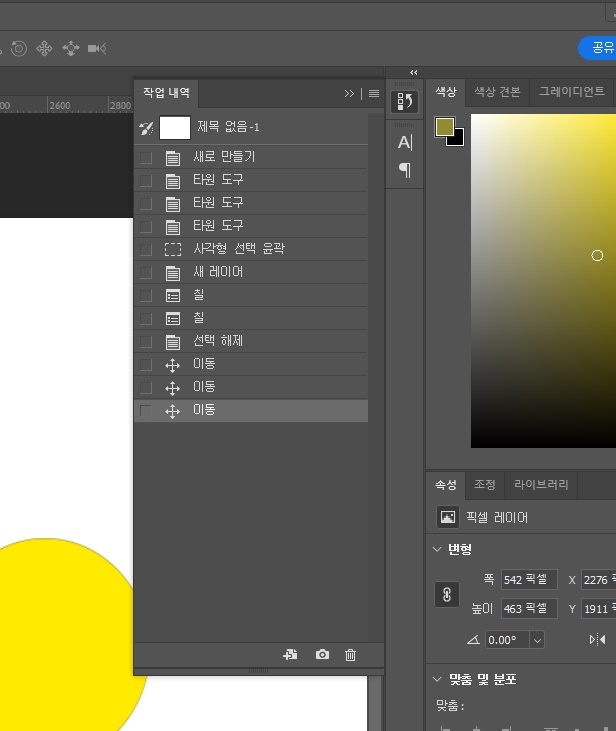
늘리는방법
방법은 간단합니다. 기본이 작업내역 기록이 35건으로 되어있으니 내가 원하는 뒤로가기만큼 충분한 숫자로 변경해주면 됩니다.
1. [편집] - [환경설정] - [일반] 메뉴로 들어갑니다.
메뉴를 클릭하기 귀찮다면 단축키 Ctrl+K를 누르시면 환경설정 일반으로 바로 열립니다.

2. 환경설정에 들어가
[성능] - [작업내역상태] - 숫자를 변경합니다.
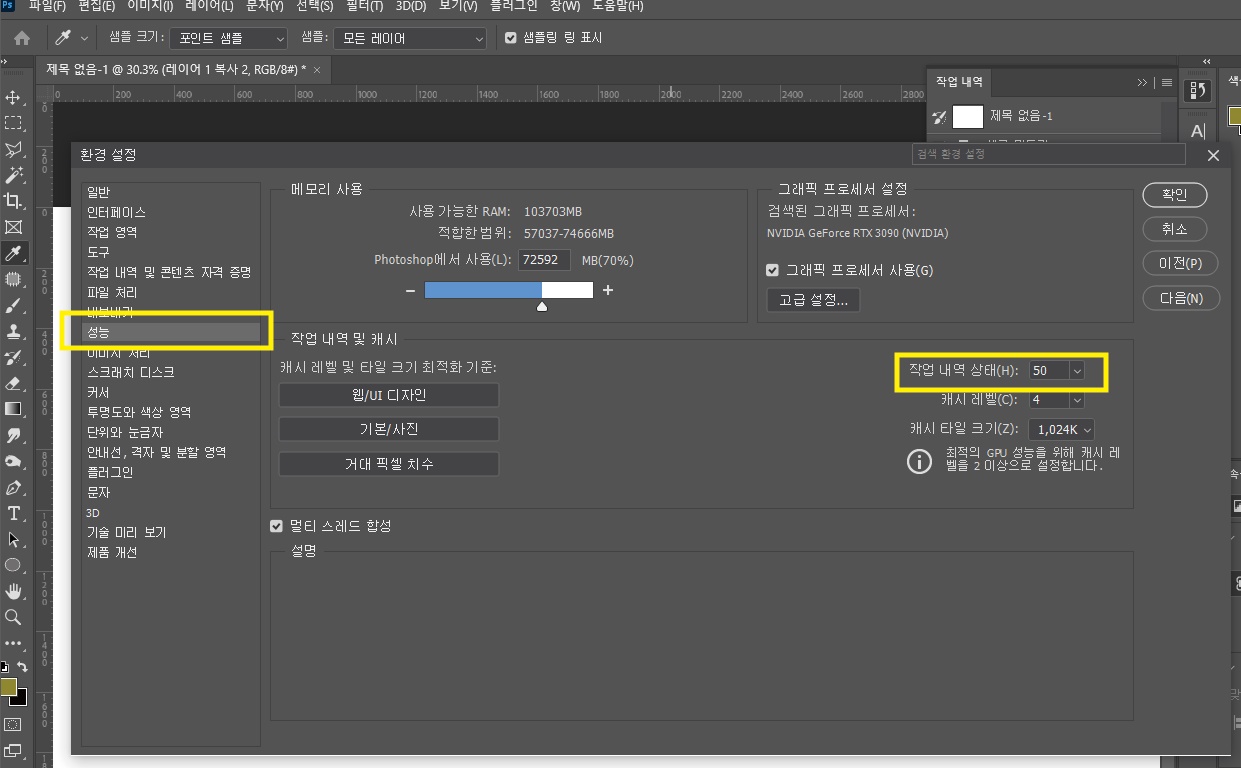
내가 원하는 뒤로가는 양 만큼 숫자를 입력해주시면됩니다.
숫자는 1~1000까지 가능하며, 숫자가 높아질 수록 작업 내역에 저장되는 Step의 수가 증가 한다고 보면 됩니다 하지만 무조건 숫자가 크다고 좋은 것은 아니므로 자신의 컴퓨터 성능에 맞게 조절해주시는 것이 좋습니다.
작업도중에 일어날 수 있는 뒤돌아가기 더 이상 뒤돌아가기때문에 걱정하지 마시고
행복한 디자인 작업이 되시기를 바라면서 오늘의 팁은 여기에서 줄이도록 하겠습니다.
모두 건강하세요





댓글